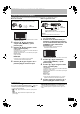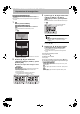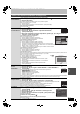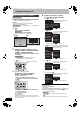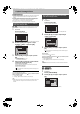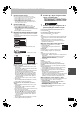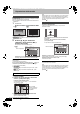Operating instructions
69
RQT9529
Immagini
fisse
3
Impostare la direzione di copia.
≥
Se non si intende cambiare la direzione della duplicazione (
>
fase 4).
1
Premere [
3
,
4
] per selezionare “Direzione copia”, quindi premere [
1
].
2
Premere [
3
,
4
] per selezionare “Origine”, quindi premere [OK].
3
Premere [
3
,
4
] per selezionare il drive e premere [OK].
4
Premere [
3
,
4
] per selezionare “Destinazione”, quindi premere [OK].
5
Premere [
3
,
4
] per selezionare il drive e premere [OK].
Non è possibile scegliere lo stesso drive come sorgente della duplicazione.
6
Premere [
2
] per confermare l’operazione.
4
Impostare modalità copia.
≥
Se non si intende cambiare la modalità di registrazione (
>
fase 5).
1
Premere [
3
,
4
] per selezionare “Modalità copia”, quindi premere [
1
].
2
Premere [
3
,
4
] per selezionare “Formato”, quindi premere [OK].
3
Premere [
3
,
4
] per selezionare “IMMAGINI”, quindi premere [OK].
“Modalità registrazione” viene automaticamente impostato
su “High Speed”.
4 Premere [2] per confermare l’operazione.
5
Registrare le immagini ferme per la copia.
≥Se si intende copiare una lista registrata senza modificarla
(> fase 6).
≥Le immagini con date o album diversi non saranno registrate
sulla stessa lista.
1 Premere [3, 4] per selezionare “Crea lista”, quindi
premere [1].
2 Premere [3, 4] per selezionare “Nuova voce”, quindi
premere [OK].
3 Premere [3, 4] per scegliere la voce e poi premere [OK].
Registrazione con “Per Immagine ( Data )”/“Per Imm.
( Album )”/“Immagine”
1 Premere [3, 4] per selezionare “Nuova voce”, quindi
premere [OK].
2 Premere [3, 4, 2, 1] per selezionare l'immagine fissa,
quindi premere il tasto “Rosso”.
Viene visualizzata una spuntatura. Ripetere questa fase
fino alla selezione di tutti gli elementi necessari.
≥Premere nuovamente il tasto “Rosso” per cancellare.
≥Premere [:, 9] per far comparire altre pagine.
≥Gli elementi verranno copiati nell’ordine della lista di
copia. Se desiderate specificare l’ordine, ripetere un
elemento alla volta.
≥Per selezionare un altro “Album” o “Data” (> destra)
3 Premere [OK].
≥Per fare l'editing della lista di duplicazione (> destra)
4 Premere [2] per confermare l’operazione.
Registrazione con “Per Cartella Data”/“Per Album”/
“Album”
1 Premere [3, 4] per selezionare “Nuova voce”, quindi
premere [OK].
2 Premere [3, 4, 2, 1] per selezionare la cartella e
premere il tasto “Rosso”.
Viene visualizzata una spuntatura. Ripetere questa fase fino alla
selezione di tutti gli elementi necessari.
≥Premere nuovamente il tasto “Rosso” per cancellare.
≥Premere [:, 9] per far comparire altre pagine.
≥Gli elementi verranno copiati nell’ordine della lista di
copia. Se desiderate specificare l’ordine, ripetere un
elemento alla volta.
3 Premere [OK].
≥Per fare l'editing della lista di duplicazione (> destra)
4 Premere [2] per confermare l’operazione.
6 Premere [3, 4] per scegliere “Inizio
copia” e premere [OK].
≥[Soltanto quando si copia con “Per Imm. ( Album )” da
[HDD] a [BD-RE] [RAM] [SD] o da [BD-RE] [RAM] a [HDD] [SD]]
Per specificare un altro album come destinazione della
duplicazione, scegliere “Album”.
7 Premere [2, 1] per scegliere “Sì” e
premere [OK] per avviare la copia.
Per tornare alla schermata precedente nelle fasi da 1 a 7
Premere [RETURN ].
Per interrompere la duplicazione dopo la fase 7
Tenere premuto [RETURN ] per 3 secondi.
[Nota]
≥La sequenza con cui le immagini ferme vengono registrate nella
lista di copia può non essere la stessa nella destinazione della
copia.
≥Se delle immagini ferme si trovano già nella cartella di
destinazione della copia, le nuove immagini ferme vengono
registrate dopo quelle esistenti.
∫ Per fare l'editing della lista di duplicazione
Selezionare la voce dopo la fase 5–3 (> sinistra)
1 Premere [OPTION].
2 Premere [3, 4] per scegliere un’operazione e
premere [OK].
Elimina tutto:
Cancellare tutte le voci registrate sulla lista di copia.
Premere [2, 1] per scegliere “Sì” e premere [OK].
Add:
Aggiungere nuove voci alla lista di copia.
1 Premere [3, 4, 2, 1] per scegliere la voce, quindi premere il
tasto “Rosso”.
Appare una spuntatura. Ripetere questa fase fino ad aver
selezionato tutte le voci necessarie.
≥Premere nuovamente il tasto “Rosso” per cancellare.
2 Premere [OK].
Elimina:
Cancellare le voci scelte.
Premere [2, 1] per scegliere “Sì” e premere [OK].
Per cancellare tutte le impostazioni e gli elenchi di copia
registrati
Dopo aver eseguito le fasi 1-2 (> 68, Duplicazione con l'utilizzo
della lista di duplicazione)
1 Premere [3, 4] per scegliere “Annulla tutti” e premere [OK].
2 Premere [2, 1] per scegliere “Sì” e premere [OK].
≥Le impostazioni e gli elenchi possono venire cancellati nelle
seguenti situazioni.
– Quando un titolo o un’immagine fissa è stata registrata o
cancellata come sorgente della duplicazione.
– Quando sono state prese delle misure, ad esempio per spegnere
l’unità, per togliere la scheda dalla slot, per aprire il piatto
portadisco, per cambiare la direzione di duplicazione, ecc.
∫ Per selezionare un altro “Album” o “Data”
Dopo aver eseguito la fase 5-2 [> sinistra, Registrazione con “Per
Immagine ( Data )”/“Per Imm. ( Album )”/“Immagine”]
1 Premere [OPTION].
2 Premere [3, 4] per selezionare “Seleziona Album” o
“Seleziona Data”, quindi premere [OK].
3 Premere [3, 4, 2, 1] per selezionare “Album” o “Data”,
quindi premere [OK].
≥Le immagini fisse di cartelle differenti non possono venire
registrate in una stessa lista.
Copia
1
2
3
Annulla tutti
Direzione copia
Modalità copia
Crea lista
Inizio copia
HDD BD / DVD
IMMAGINI High Spee
Crea lista di copia.
0
OK
RETURN
OPTION
Pagina 01/01
Cap. Destinazione: 4343MB
Per Imm. ( Data )
Nuova voce
Nuova voce (Totale=0)
Nr Dim Titolo
Cap. Destinazione: 4343MB
Per Imm. ( Data )
Nuova voce
No Size Titolo
Per Immagine ( Data )
Per Imm. ( Album )
Per Cartella Data
Per Album
Immagine
Album
Es.: [HDD] Es.: [SD]
Nuovo album
Ti di i t
Album
Add
Elimina
Elimina tutto
DMRBS850&750EG-RQT9529-V_ita.book 69 ページ 2010年1月18日 月曜日 午前9時37分